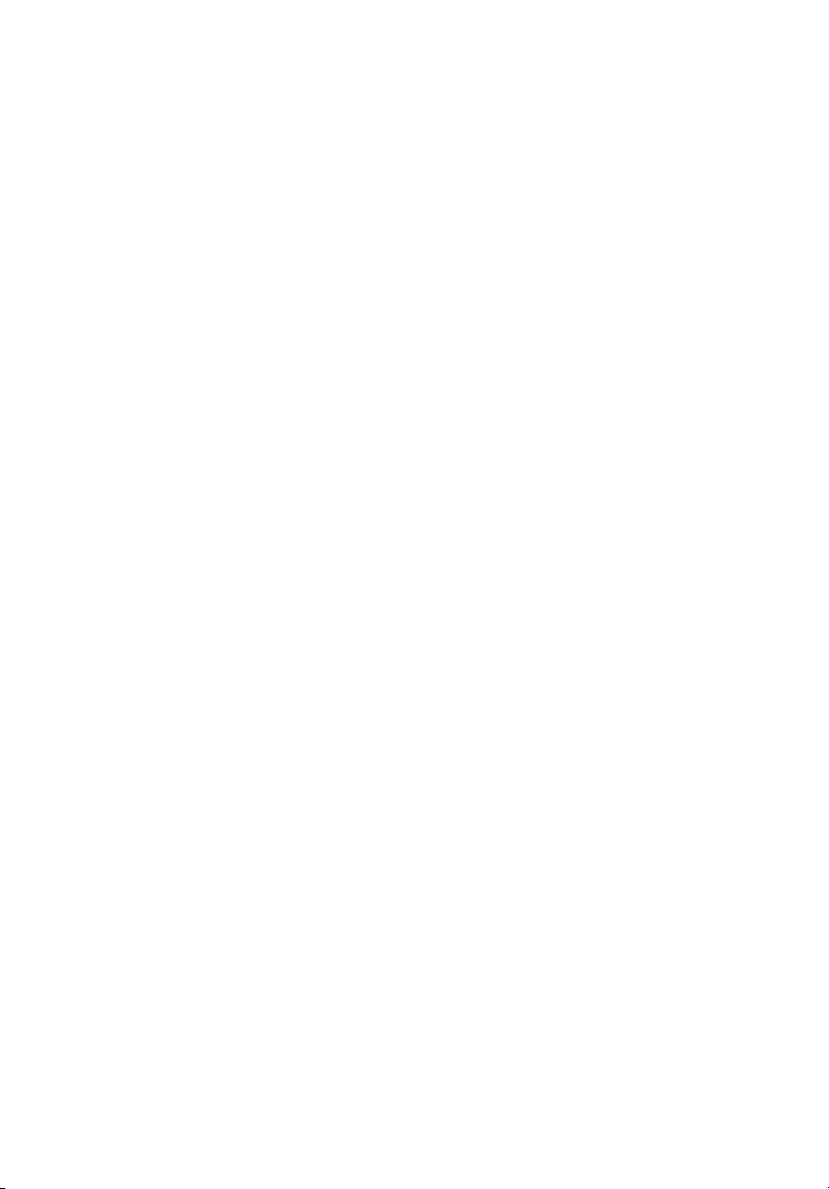
Σειρά φορητών υπολογιστών
Aspire
Γρήγορος οδηγός
Δήλωση προϊόντος
Την πρώτη φορά που θα χρησιμοποιήσετε το προϊόν, συνιστάται να το δηλώνετε αμέσως.
Αυτό σας παρέχει ορισμένα χρήσιμα πλεονεκτήματα, όπως:
• Ταχύτ ε ρη εξυπηρέτηση από τους εκπαιδευμένους εκπροσώπους μας.
• Ιδιότητα μέλους στην κοινότητα της Acer: λήψη προωθήσεων προϊόντων και
συμμετοχή σε έρευνες πελατών.
• Τελευ τ αίε ς ειδήσεις από την Acer.
Βιαστείτε και εγγραφείτε, καθώς σας περιμένουν και άλλα πλεονεκτήματα!
Πώς θα εγγραφείτε
Για να δηλώσετε το προϊόν σας Acer, επισκεφθείτε τον ιστότοπο www.acer.com. Επιλέξτε
τη χώρα σας, κάντε κλικ στο ΔΗΛΩΣΗ ΠΡΟΙΟΝΤΟΣ και ακολουθήστε τις απλές οδηγίες.
Θα σας ζητηθεί να δηλώσετε το προϊόν σας και κατά τη διάρκεια της διαδικασίας
εγκατάστασης ή μπορείτε να κάνετε διπλό κλικ στο εικονίδιο Εγγραφή της επιφάνειας
εργασίας
Μετά τη δήλωση του προϊόντος, θα σας αποσταλεί επιβεβαιωτικό e-mail με σημαντικά
στοιχεία που θα πρέπει να φυλάξετε σε ασφαλές μέρος.
.
Αγορά αξεσουάρ Acer
Είμαστε στην ευχάριστη θέση να σας πληροφορήσουμε ότι το πρόγραμμα επέκτασης
εγγύησης της Acer και τα αξεσουάρ φορητού υπολογιστή είναι διαθέσιμα online.
Επισκεφθείτε το ηλεκτρονικό μας κατάστημα και βρείτε αυτό που χρειάζεστε στο
store.acer.com.
Το κατάστημα της Acer βρίσκεται στο στάδιο της ανάπτυξης και, δυστυχώς, ενδέχεται να
μην είναι διαθέσιμο σε κάποιες περιοχές. Ελέγχετε
είναι διαθέσιμο στη χώρα σας.
τακτικά για να διαπιστώσετε πότε θα
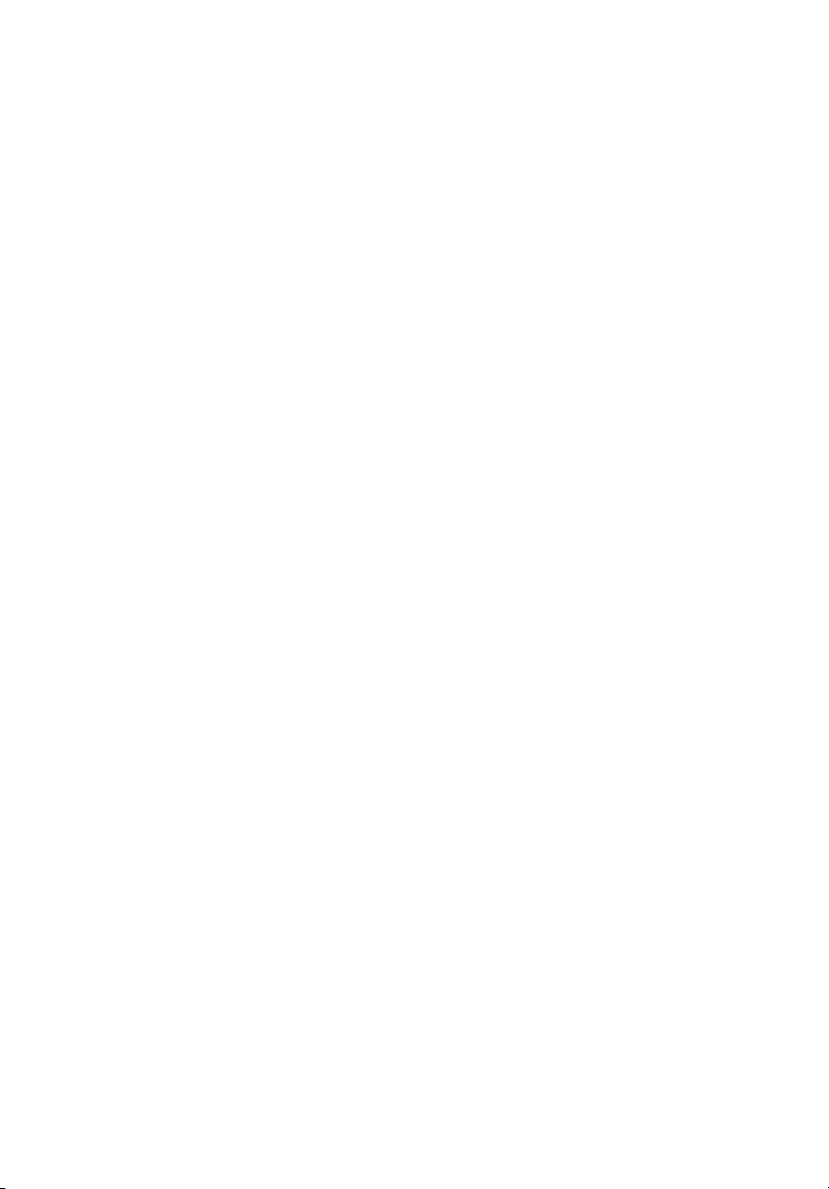
© 2012 Με την επιφύλαξη κάθε νόµιµου δικαιώµατος.
Γρήγορος οδηγός σειράς φορητών υπολογιστών Aspire
Αρχική έκδοση: 05/2012
Αριθμός Μοντέλου: _____________________________
Σειριακός Αριθμός: _____________________________
Ημερομηνία Αγοράς: ____________________________
Τόπο ς Αγοράς: ________________________________
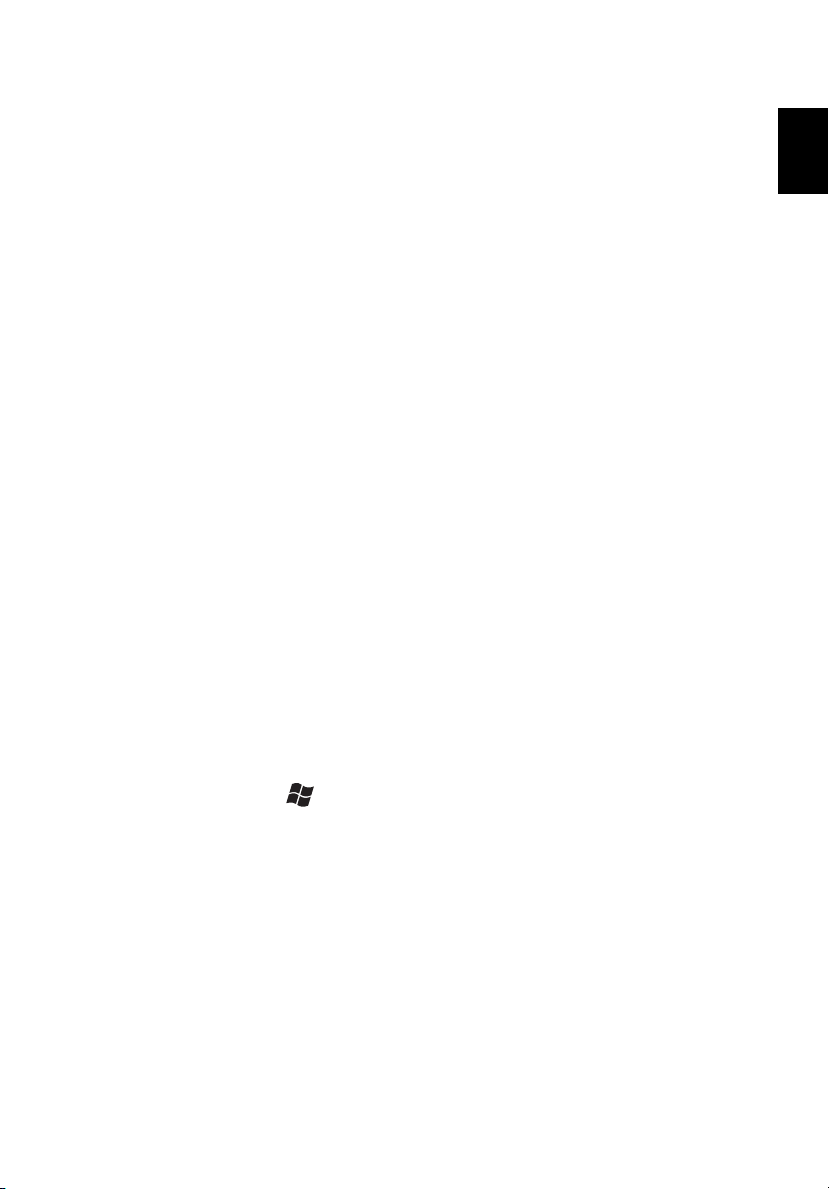
Ελληνικάη
Πρώτα από όλα
Θα επιθυμούσαμε να σας ευχαριστήσουμε που επιλέξατε το φορητό
υπολογιστή της Acer με σκοπό την αντιμετώπιση των αναγκών σας για
φορητό υπολογιστή.
Οι οδηγοί σας
Για να σας βοηθήσουμε στη χρήση του φορητού υπολογιστή της Acer,
έχουμε σχεδιάσει ένα σετ εγχειριδίων χρήσης:
Πρώτα απ’ όλα, η Aφίσα εγκατάστασης σας βοηθά να ξεκινήσετε με την
εγκατάσταση του υπολογιστή σας.
Ο Γρήγορος οδηγός παρουσιάζει τις βασικές δυνατότητες και λειτουργίες
του νέου σας υπολογιστή.
3
Για περισσότερες πληροφορίες όσον αφορά
υπολογιστής μπορεί να σας βοηθήσει να αυξήσετε την παραγωγικότητά
σας, ανατρέξτε στο Εγχειρίδιο Χρήστη Aspire. Το Εγχειρίδιο Χρήστη
Aspire περιέχει χρήσιμες πληροφορίες που ισχύουν για το νέο σας
υπολογιστή. Καλύπτει βασικά θέματα όπως τη χρήση του πληκτρολογίου
και τον ήχο κ.τ.λ.
Ο οδηγός αυτός περιλαμβάνει λεπτομερείς πληροφορίες για θέματα όπως
τα βοηθητικά προγράμματα του συστήματος, την ανάκτηση δεδομένων, τις
επιλογές επέκτασης και την αντιμετώπιση προβλημάτων. Επιπλέον,
περιλαμβάνει πληροφορίες σχετικά με την εγγύηση καλής λειτουργίας και
τους γενικούς κανονισμούς όπως και τις προειδοποιήσεις ασφαλείας για το
φορητό υπολογιστή.
Ακολουθήστε τα επόμενα βήματα για την πρόσβαση σε αυτόν.
1 Κάντε κλικ στο Έναρξη > Όλα τα προγράμματα > AcerSystem.
2 Κάντε κλικ στην επιλογή AcerSystem User Guide.
στον τρόπο με τον οποίο ο

4
Ελληνικάη
1
2
3
45
Μια ξενάγηση του φορητού υπολογιστή Acer
Μετά την εγκατάσταση του υπολογιστή όπως απεικονίζεται στην αφίσα
εγκατάστασης, θα σας περιγράψουμε τα διάφορα μέρη του νέου σας
φορητού υπολογιστή της Acer.
Οθόνη και πρόσοψη
# Εικονίδιο Στοιχείο Περιγραφή
1 Webcam Κάμερα διαδικτύου για βιντεοεπικοινωνία.
2 Οθόνη LCD Απεικονίζει την έξοδο του υπολογιστή.
3 Μικρόφωνο
4
5
Κουμπί
τροφοδοσίας
Ενδεικτική λυχνία
τροφοδοσίας
Ενδεικτική λυχνία
μπαταρίας
Εσωτερικό μικρόφωνο για στερεοφωνικές
ηχογραφήσεις.
Ενεργοποιεί και απενεργοποιεί τον
υπολογιστή.
Δηλώνει την κατάσταση τροφοδοσίας του
υπολογιστή.
Επισημαίνει την κατάσταση της μπαταρίας.
Φόρτιση: Η ενδεικτική λυχνία γίνεται
φαιοκίτρινη κατά τη φόρτιση
Πλήρως φορτισμένη: Η ενδεικτική λυχνία
γίνεται μπλε.
της μπαταρίας.

Ελληνικάη
Όψη πληκτρολογίου
1
2
# Εικονίδιο Στοιχείο Περιγραφή
Χρησιμοποιείται για την καταχώριση
δεδομένων στον υπολογιστή.
1 Πληκτρολόγιο
2 Επιφάνεια αφής
Προσοχή: Μην χρησιμοποιείτε
προστατευτικό πληκτρολογίου ή παρόμοιο
κάλυμμα, επειδή το πληκτρολόγιο διαθέτει
εισαγωγές αερισμού για την ψύξη.
Συσκευή κατάδειξης ευαίσθητη στην αφή.
Η επιφάνεια αφής και τα κουμπιά επιλογών
αποτελούν μια ενιαία επιφάνεια.
Πιέστε σταθερά προς τα κάτω πάνω στην
επιφάνεια αφής για να εκτελέσετε αριστερό
κλικ.
Πιέστε σταθερά προς τα κάτω στην κάτω
δεξιά γωνία για να εκτελέσετε δεξί κλικ.
5

6
Ελληνικάη
12
6345
Πίσω πλευρά
# Εικονίδιο Στοιχείο Περιγραφή
Υποδοχή λουκέτου
τύπου Kensington
1
2
3 Θύρα HDMI
4 Θύρα Ethernet (RJ-45)
5
6 Θύρες USB
Εξαερισμός και
ανεμιστήρας ψύξης
Θύρα USB με φόρτιση
σε κατάσταση
απενεργοποίησης
Συνδέεται σε λουκέτο ασφαλείας
υπολογιστή συμβατό με Kensington.
Τυλ ίξ τε το καλώδιο της κλειδαριάς
ασφαλείας του υπολογιστή γύρω από ένα
σταθερό αντικείμενο, π.χ. ένα τραπέζι ή το
χερούλι ενός κλειδωμένου συρταριού.
Εισάγετε την κλειδαριά στην εγκοπή και
γυρίστε το κλειδί για να κλειδώσετε την
κλειδαριά.
Διατίθενται επίσης μοντέλα
Διατηρούν τον υπολογιστή σε χαμηλή
θερμοκρασία.
Μην καλύπτετε ή φράζετε τα ανοίγματα.
Υποστηρίζει συνδέσεις ψηφιακού βίντεο
υψηλής ανάλυσης.
Συνδέεται σε δίκτυο Ethernet 10/100/
1000.
Συνδέεται σε συσκευές USB.
Αν μια θύρα είναι μαύρη, είναι συμβατή με
USB 2.0, ενώ αν
με USB 3.0 (βλέπε πιο κάτω).
χωρίς κλειδί.
είναι μπλε, είναι συμβατή
Πληροφορίες για το USB 3.0
• Συμβατό με USB 3.0 και παλαιότερες συσκευές.
• Για βέλτιστη απόδοση, χρησιμοποιείτε συσκευές με πιστοποίηση
USB 3.0.
• Καθορίζεται από την προδιαγραφή USB 3.0 (SuperSpeed USB).

Ελληνικάη
Αριστερή πλευρά
21 3 45
12
# Εικονίδιο Στοιχείο Περιγραφή
1
2
3
4
5
Τζακ εισόδου συνεχούς
ρεύματος (DC)
Μονάδα οπτικού
δίσκου
Φωτεινή ένδειξη
πρόσβασης οπτικού
δίσκου
Κουμπί εκτίναξης της
μονάδας οπτικού
δίσκου
Οπή έκτακτης
εκτίναξης
Συνδέεται σε προσαρμογέα
εναλλασσόμενου ρεύματος (AC).
Εσωτερική μονάδα οπτικού δίσκου, δέχεται
CD ή DVD.
Ανάβει κατά την ενεργοποίηση της μονάδας
οπτικού δίσκου.
Χρησιμοποιείται για την εκτίναξη του
συρταριού της μονάδας οπτικού δίσκου
μονάδα.
από τη
Χρησιμοποιείται για την εκτίναξη του
συρταριού της μονάδας οπτικού δίσκου
όταν ο υπολογιστής είναι
απενεργοποιημένος.
Εισαγάγετε προσεκτικά ένα συνδετήρα
χαρτιού που έχετε ισιώσει για εκτίναξη του
συρταριού της μονάδας οπτικού δίσκου.
7
Δεξιά πλευρά
# Εικονίδιο Στοιχείο Περιγραφή
1
2
Βύσμα (τζακ) σετ
μικροφώνουακουστικών/ηχείου
Αναγνώστης καρτών
2-σε-1
Συνδέεται σε συσκευές ήχου (π.χ. ηχεία,
ακουστικά) ή σετ μικροφώνου-ακουστικών.
Δέχεται κάρτα Secure Digital (SD ή SDHC)
ή MultiMediaCard (MMC).
Σημείωση: Για να αφαιρέσετε την κάρτα,
τραβήξτε την απλώς από την υποδοχή.

8
Ελληνικάη
1
2
3
Πλευρά βάσης
# Εικονίδιο Στοιχείο Περιγραφή
1
2
3 Ηχεία Παρέχει στερεοφωνικό ήχο.
Εξαερισμός και
ανεμιστήρας ψύξης
Οπή επαναφοράς
μπαταρίας
Διατηρούν τον υπολογιστή σε χαμηλή
θερμοκρασία.
Μην καλύπτετε ή φράζετε τα ανοίγματα.
Προσομοιώνει την αφαίρεση και την
επανατοποθέτηση της μπαταρίας
Εισαγάγετε ένα συνδετήρα χαρτιού στην
οπή και πιέστε επί τέσσερα δευτερόλεπτα
για να εκτελέσετε επαναφορά του
υπολογιστή.
Περιβάλλον
• Θερμοκρασία:
• Λειτουργίας: 5°C έως 35°C
• Εκτός λειτουργίας: -20°C έως 65°C
• Υγρασία (άνευ συμπύκνωσης):
• Λειτουργίας: 20% έως 80%
• Εκτός λειτουργίας: 20% έως 80%

Ελληνικάη
Σύνδεση στο Internet
Η ασύρματη σύνδεση του υπολογιστή σας είναι ενεργοποιημένη από
προεπιλογή.
Τα Windows θα εντοπίσουν και θα εμφανίσουν μια λίστα με τα διαθέσιμα
δίκτυα κατά τη διάρκεια της εγκατάστασης. Επιλέξτε το δίκτυό σας και
πληκτρολογήστε τον κωδικό πρόσβασης, αν χρειάζεται.
Για να ενεργοποιήσετε ή να απενεργοποιήσετε τη σύνδεση Bluetooth ή την
ασύρματη σύνδεση του
το Εκκίνηση διαχείρισης.
Σημείωση: Κάντε κλικ στο Ενεργοποίηση για να ενεργοποιήσετε την
ασύρματη σύνδεση/σύνδεση Bluetooth. Κάντε κλικ στο
Απενεργοποίηση για απενεργοποίηση.
Διαφορετικά, ανοίξτε το Internet Explorer και ακολουθήστε τις οδηγίες.
Ανατρέξτε επίσης στην τεκμηρίωση του ISP ή του δρομολογητή σας.
Acer Instant Connect
Το Instant Connect εξασφαλίζει ταχύτερη σύνδεση με όλα τα δίκτυα στα
οποία ο υπολογιστής σας συνδέεται συχνότερα.
υπολογιστή σας, πιέστε <Fn+F3> για να ανοίξετε
9
Άμεση ενημέρωση Acer
Η άμεση ενημέρωση χρησιμοποιείται για την αυτόματη ενημέρωση του
περιεχομένου των παρακάτω εφαρμογών όταν το σύστημα συνεχίσει να
λειτουργεί και υπάρχει διαθέσιμη σύνδεση Internet:
• Πρόγραμμα περιήγησης: Internet Explorer 9 και νεότερο (δεν
περιλαμβάνει ιστότοπους με βίντεο).
• E-mail: Outlook 2010 και νεότερο.
Διαχείριση ενέργειας
Αυτός ο υπολογιστής διαθέτει ενσωματωμένη μονάδα διαχείρισης
ενέργειας που παρακολουθεί τη δραστηριότητα του συστήματος, για
παράδειγμα τη δραστηριότητα σε μία ή περισσότερες από τις ακόλουθες
συσκευές: πληκτρολόγιο, ποντίκι, σκληρός δίσκος, περιφερειακά
συνδεδεμένα στον υπολογιστή και μνήμη βίντεο. Αν δεν ανιχνευτεί
δραστηριότητα για κάποια χρονική περίοδο, ο υπολογιστής διακόπτει τη
λειτουργία μερικών
ενέργειας.
ή όλων των συσκευών για λόγους εξοικονόμησης

10
Ελληνικάη
Acer Green Instant On
Η λειτουργία Οικολογική Acer Green Instant On επιτρέπει την αφύπνιση
του υπολογιστή σας από την κατάσταση αναμονής σε χρόνο μικρότερο
από αυτόν που απαιτείται για το άνοιγμα του καλύμματος. Όταν κλείσετε το
κάλυμμα ή επιλέξετε Τερματισμός > Αναμονή από το μενού Έναρξη, ο
υπολογιστής σας μεταβαίνει στην κατάσταση αναμονής. Όσο ο
υπολογιστής σας βρίσκεται στην κατάσταση
λειτουργίας αναβοσβήνει με πορτοκαλί χρώμα.
Ανοίξτε το κάλυμμα ή πιέστε οποιοδήποτε πλήκτρο για να αφυπνίσετε τον
υπολογιστή από την κατάσταση αναμονής.
Ύστε ρα από 8 ώρες στην κατάσταση αναμονής, ο υπολογιστής μεταβαίνει
σε βαθιά αναμονή για μεγαλύτερη διάρκεια της μπαταρίας. Όταν ο
υπολογιστής βρίσκεται σε βαθιά αναμονή, το LED ένδειξης
είναι σβηστό. Σε αυτήν την κατάσταση, η μπαταρία διαρκεί μέχρι
50 ημέρες.
Πιέστε το κουμπί τροφοδοσίας για να αφυπνίσετε τον υπολογιστή από τη
βαθιά αναμονή.
Σημείωση: Μπορείτε να αλλάξετε τη χρονοκαθυστέρηση μέχρι τη
μετάβαση στη βαθιά αναμονή επιλέγοντας Έναρξη > Όλα τα
προγράμματα > Acer > Ρυθμίσεις βαθιάς αναμονής.
αναμονής, το LED ένδειξης
λειτουργίας
Part no.: NC.RZC11.002
Ver.: 01.01.01
